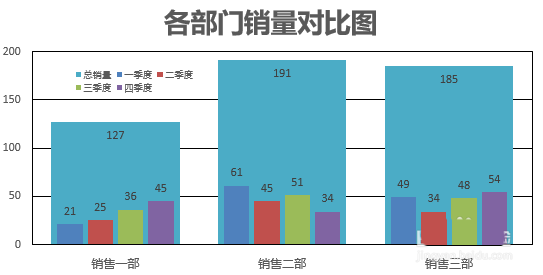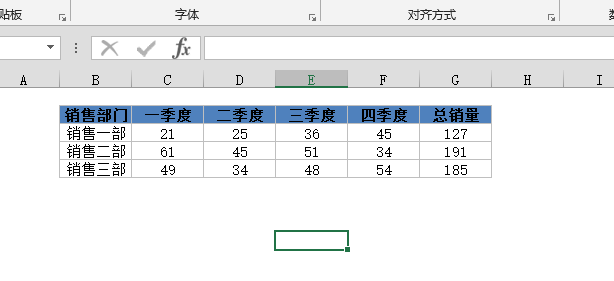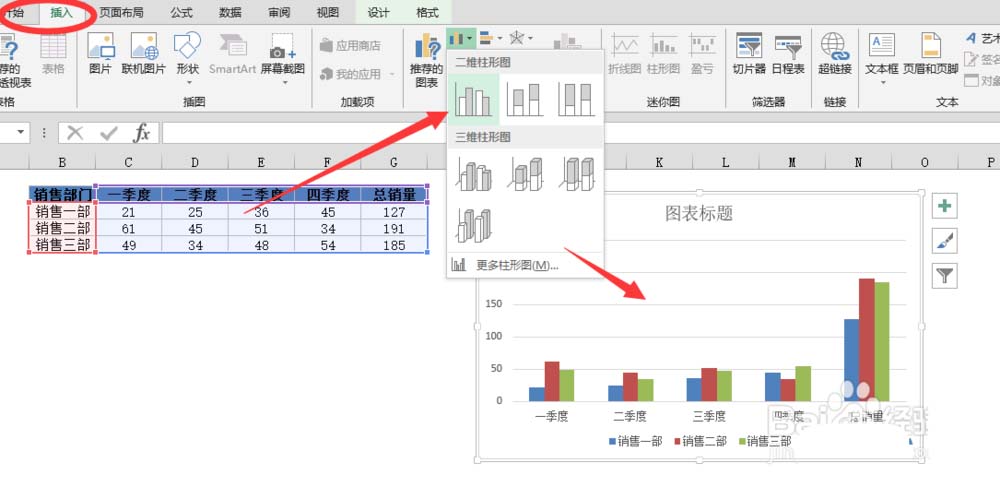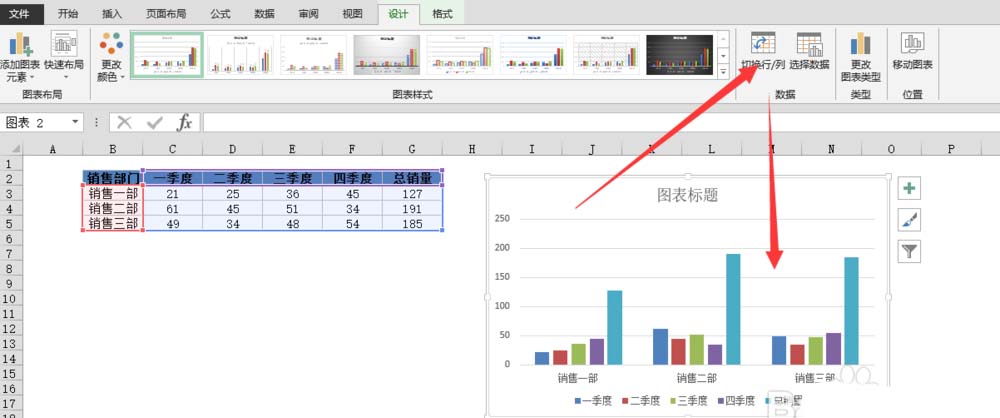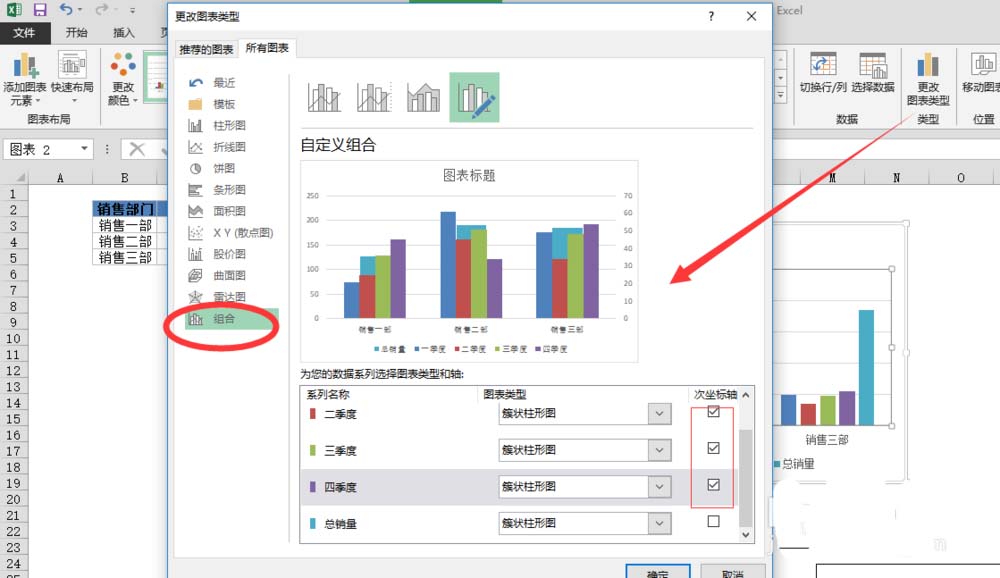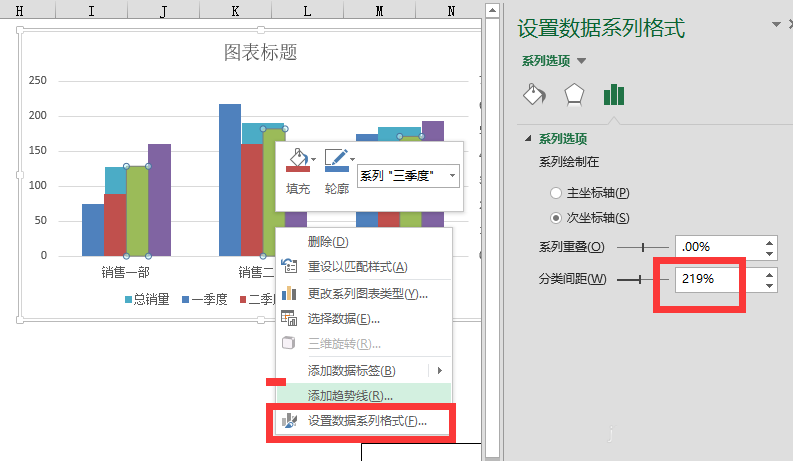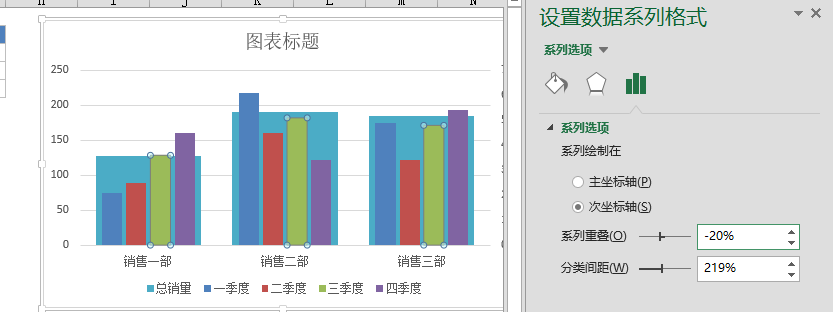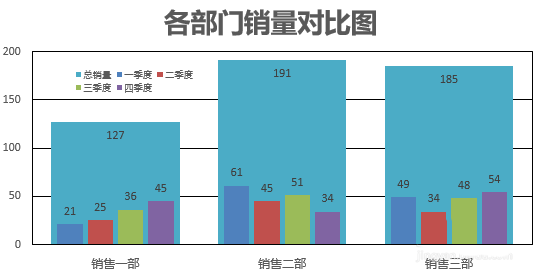| Excel表格怎么制作创意的柱形图? | 您所在的位置:网站首页 › excel做柱状图表格 › Excel表格怎么制作创意的柱形图? |
Excel表格怎么制作创意的柱形图?
|
Excel表格中想要制作一个创意的柱形图,该怎么制作柱形图呢?下面我们就来看看详细的教程。  Excel2007 绿色版精简免费[58MB] 类型:办公软件大小:58MB语言:简体中文时间:2016-06-27查看详情
1、打开Excel软件,原始数据如图所示,怎么绘制柱中柱形图图表。
2、选择工具栏——插入——图表,选择簇状柱形图插入。
3、切换行列。选择工具栏——设计——数据,切换行列,让销售部门作为横坐标水平轴标签。
4、继续选择工具栏——设计——更改图表类型,单击更改图表类型,弹出对话框,选择组合,更改图表为簇状柱形图,设置第一、二、三、四季度为次坐标。
5、单击,图表右键,选择设置数据系列格式,分别设置总销量和各季度的分类间距。
6、更改坐标值最大值,删除次坐标值,美化后,最后效果如图所示。
以上就是Excel制作柱形图的教程,希望大家喜欢,请继续关注脚本之家。 相关推荐: excel2010柱形图表怎么修改图例文字? Excel表格带有负数的多列堆积柱形图表怎么做? Excel表格中怎么用散点图创建旗帜形断面的柱形图? |
【本文地址】
公司简介
联系我们